Um cupom consiste em um código promocional, composto de uma sequência de letras e números. Você pode disponibilizar cupons para aplicar promoções sobre o valor do carrinho: ao informar o código de um cupom válido no momento da compra, os seus clientes podem obter descontos sobre o valor do pedido.
Para criar um cupom pelo Admin VTEX, siga as instruções abaixo:
- No Admin VTEX, acesse Promoções > Cupons, ou digite Cupons na barra de busca no topo da página.
- Clique em
Criar cupom. - Preencha o formulário com as informações do cupom, a partir da seção Geral.
- Clique em
Salvar.
Para ser utilizado, o cupom precisa estar vinculado a pelo menos uma promoção. Leia a seção Vincular o cupom a uma promoção para saber como fazer essa configuração.
Após salvar, se você tiver criado um grupo de cupons, você verá uma tela com os cupons gerados. Leia a seção Cupons gerados para mais informações. Se você tiver criado um cupom único, você será conduzido diretamente para a lista de cupons.
Informações do cupom
O formulário para criar ou editar um cupom apresenta as seguintes seções:
Uso do cupom e promoções vinculadas
O painel superior do formulário de criação e edição de cupom, ilustrado abaixo, apresenta a quantidade de vezes em que o cupom foi utilizado e a quantidade de promoções vinculadas ao cupom.

Ao clicar em qualquer uma dessas informações no painel, você tem acesso ao modal Ver detalhes de uso, que apresenta os dados descritos a seguir:
-
Promoções vinculadas: exibe o nome das promoções vinculadas ao cupom, se houver alguma. Ao clicar no nome de uma promoção, você será direcionado para a página de edição da promoção.
O cupom só se torna disponível para uso quando está vinculado a pelo menos uma promoção. Para estabelecer esse vínculo, é necessário usar a mesma utm_source ou utm_campaign no cadastro do cupom e no cadastro da promoção. Leia a seção Vincular o cupom a uma promoção para saber como fazer essa configuração.
-
Uso: exibe a quantidade de usos do cupom e a quantidade de usos restantes, caso você tenha limitado a quantidade de usos.
Caso o cupom seja único, esta seção apresenta a lista de pedidos em que o cupom foi utilizado e permite buscar pelo número de um pedido. Ao clicar no número de um pedido, você será conduzido para a página de detalhes do pedido no Gerenciamento de pedidos.
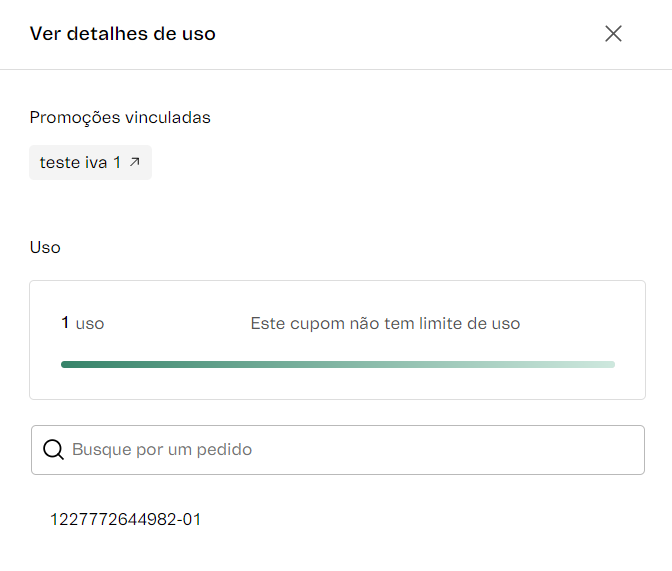
Caso seja um grupo de cupons, esta seção apresenta a lista de códigos do grupo de cupons e permite buscar por um código específico. Ao clicar em um código, você tem acesso à lista de pedidos em que o código foi utilizado e pode buscar pelo número de um pedido. Clicando no número de um pedido, você será conduzido para a página de detalhes do pedido no Gerenciamento de pedidos.
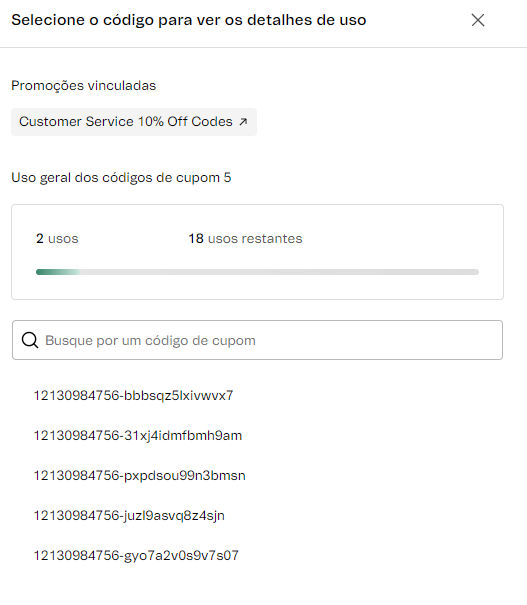
Geral
A seção Geral apresenta campos que você deve preencher com as informações gerais do seu cupom:
- Código do cupom: código que os clientes da sua loja precisarão informar durante o checkout para aplicar o desconto do cupom. Você não pode usar o código de um cupom já existente. Somente letras, números e hífens são permitidos e o código pode ter até 300 caracteres. Este campo é obrigatório.
- UTM source: possibilita atrelar o cupom a determinada
utm_source. Autm_sourcerepresenta a origem do tráfego, ou seja, de qual site, anunciante ou publicação veio o usuário. Exemplo: você pode definir que sempre que um usuário chegar à sua loja vindo de um clique num anúncio do Facebook, a URL será montada com o parâmetroutm_source=fbe o cupom será aplicado. Leia O que são utm_source, utm_campaign e utm_medium para mais informações. - UTM campaign: possibilita atrelar o cupom a determinada
utm_campaign, ou seja, campanha que define um contexto de marketing. Exemplos:natal,diadospais. Leia O que são utm_source, utm_campaign e utm_medium para mais informações. - Gerar cupons em grupo: ao manter essa opção desativada, você opta por criar um cupom único. Ao ativar essa opção, você cria um grupo de cupons e visualiza os recursos a seguir.
- Número de cupons: permite definir o número de códigos a serem gerados a partir do prefixo definido em Código do cupom. O número máximo é 1000.
- Exportar cupons: botão que permite exportar os códigos do grupo de cupons. Essa opção fica disponível apenas ao editar um grupo de cupons já existente.
Ao menos uma das UTMs precisa ser definida, ou seja, é obrigatório preencher a UTM source ou a UTM campaign. Também é possível preencher ambos os campos.
Restrições
Nesta seção do formulário, você pode configurar as seguintes restrições de uso do cupom:
-
Limitar o uso do cupom na minha loja: ao ativar essa opção, você precisa informar a quantidade de vezes que o cupom poderá ser utilizado, utilizando os botões e ou digitando a quantidade desejada. O número mínimo é 1 e não há um número máximo.
Ao manter essa opção desativada, o cupom pode ser utilizado por uma quantidade ilimitada de vezes.
Caso ocorra o cancelamento de um pedido com cupom de uso limitado, o limite será recalculado. Isso significa que pedidos com status Cancelado não contam no limite de vezes que o cupom poderá ser utilizado.
Cupons gerados
Após salvar o novo cupom, se você tiver criado um grupo de cupons, você verá a tela Cupons gerados. Essa tela disponibiliza duas opções:
- Copiar tudo: permite copiar os códigos gerados para a sua área de transferência. Posteriormente, se desejar, você pode colá-los em um editor de planilhas como o Excel ou o Google Sheets. Também é possível copiar cada código clicando sobre ele.
- Exportar: permite exportar os códigos gerados para um arquivo CSV. O arquivo exportado contém uma coluna, com um código por linha.
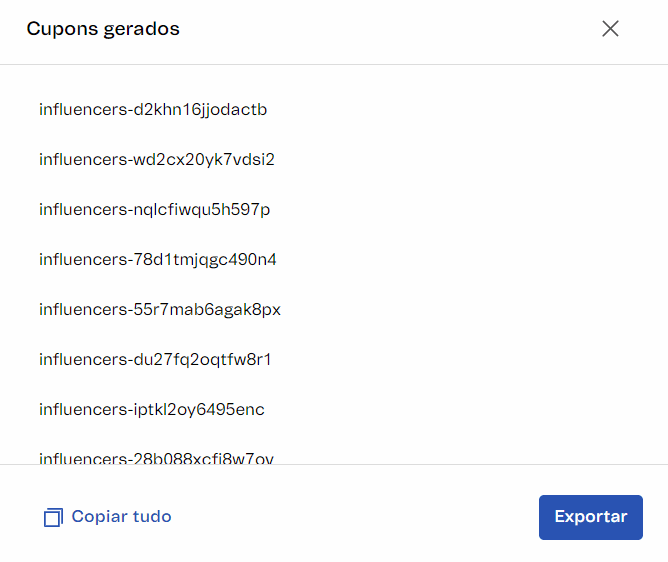
Gerar cupons em massa
A criação de cupons para promoções deve ser feita a partir do módulo Promoções e Taxas. No entanto, podem ocorrer casos em que é necessário criar múltiplos cupons de uma vez, devido a alguma campanha ou ação de marketing.
A criação de cupons em massa não pode ser realizada pelo Admin VTEX, apenas pela Promotions & Taxes API. Veja como gerar cupons em grandes quantidades seguindo o guia Criação e gerenciamento de cupons com a API de Promoções
Vincular o cupom a uma promoção
É obrigatório vincular um cupom a uma promoção para ativá-lo. Para isso, siga os passos abaixo. É possível associar um cupom a qualquer tipo de promoção, exceto a Promoção de campanha.
- No Admin VTEX, acesse Promoções > Promoções, ou digite Promoções na barra de busca no topo da página.
- Clique na promoção existente em que deseja inserir o cupom ou crie uma promoção clicando no botão
Nova Promoção. - Se optar por criar uma nova promoção, clique no tipo de promoção que deseja criar.
- Na seção Quais as condições para a promoção ser válida?, preencha os campos utm_source ou utm_campaign com os mesmos valores do cupom criado.
- Clique em
Salvarpara finalizar.
Após essas configurações, o cupom estará ativo e disponível para uso na sua loja.
Como usar múltiplos cupons
É possível permitir que os clientes da sua loja utilizem mais de um cupom em cada compra. Para ativar essa funcionalidade, você deverá utilizar um dos endpoints a seguir. Essa funcionalidade só está disponível via API e o limite de cupons por compra é de 20 cupons.
Ambos endpoints preenchem o campo marketingData do response body, não havendo diferença no uso para ativação. Siga os passos a baixo para ativar a funcionalidade:
- Utilize um dos endpoint para ativar essa funcionalidade:
- Customize o storefront da sua loja para permitir utilizar múltiplos cupons.
- Se sua loja utiliza a v5 do Checkout, utilize
checkout5-custom.js checkout5-custom.css. - Se sua loja utiliza a v6 do Checkout, utilize
checkout6-custom.js checkout6-custom.css.
- Se sua loja utiliza a v5 do Checkout, utilize
- Depois da customização, você deverá solicitar a liberação da funcionalidade através de uma abertura de chamado no Suporte VTEX.
- Marque a opção Permitir acumular promoções nas configurações das promoções associadas aos cupons para permitir que mais de uma promoção seja ativada pelos múltiplos cupons na mesma compra. Dessa forma, os descontos concedidos pelas diferentes promoções serão acumulados.